Шта да радим ако се иТунес не покрене

- 1845
- 530
- Frankie Mayert
Ако не покренете аитиунс, онда не паничите. Ово је чест проблем који се јавља у многим корисницима. Узроци њене појаве могу бити потпуно другачији. О различитим начинима решења овог питања и разговараће се у нашем чланку.

Начини да се уклоне проблеми са лансирањем иТунес-а
Препорука 1
Промените резолуцију екрана. Ако је у подешавањима вашег ОС-а (Виндовс 7, 8) Резолуција екрана је погрешно конфигурисана, тада је могуће да због овог иТунеса не покрене. Да бисте изашли из ове позиције, кликните десно дугме у празном делу радне површине. У отворен менији идите на параметре екрана.
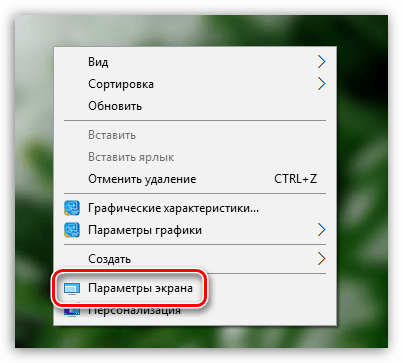
На новој страници требало би да пређете у додатне параметре екрана.

У подставку, резолуција бира највећи значај. Не заборавите да сачувате нове параметре.
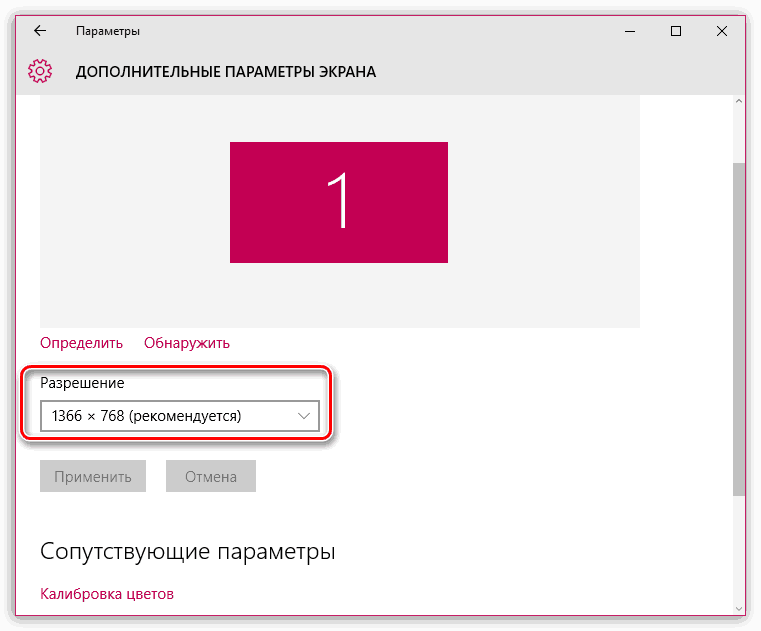
Препорука 2
Поново инсталирати иТунес. Можда иТунес није покренут због преузимања застареле верзије програма или погрешног процеса инсталације. У овом случају, за почетак, потпуно избришите апликацију са рачунара (више о томе можете прочитати у другом чланку). Након завршетка овог процеса, рачунар треба поново учитати. Након тога идите на званичну веб страницу програмера и преузмите програм (за Виндовс 7, 10 итд.).
Препорука 3
Очистите мапу КуицкТиме. Ако ваш рачунар има овог играча, проблем се може сакрити у сукобу било којег додатака са куком временом. Не бришите овог играча, јер то неће решити проблем. Треба да одете на диск са Виндовс Систем32. Ако видите фасциклу са именом КуицкТиме, уклоните је и све што је у њему. Након тога поново покрените рачунар.
Препорука 4
Очистите оштећене конфигурационе датотеке. Обично се овај проблем појављује након инсталирања нове верзије апликације. Иди на контролну таблу. Идите на параметре проводника.
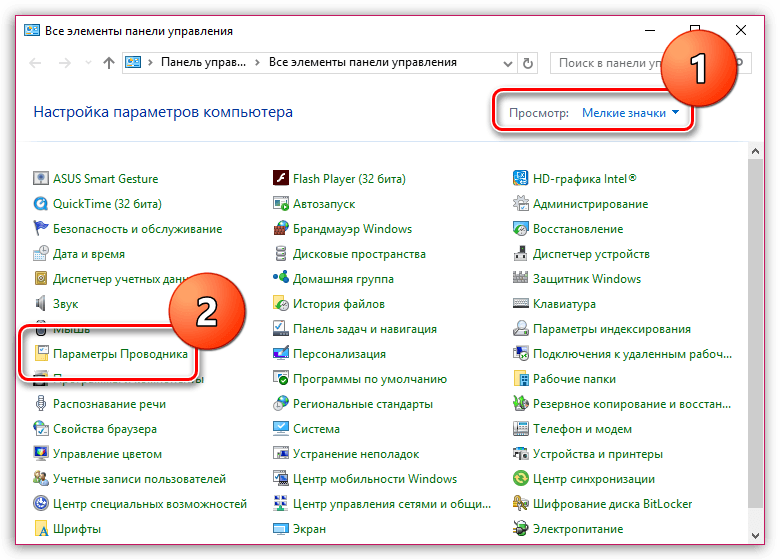
Идите на картицу Виев. Пилулите на страницу до краја, означите тачку квачицом да бисте приказали скривене датотеке итд.П. Не заборавите да сачувате иновације.
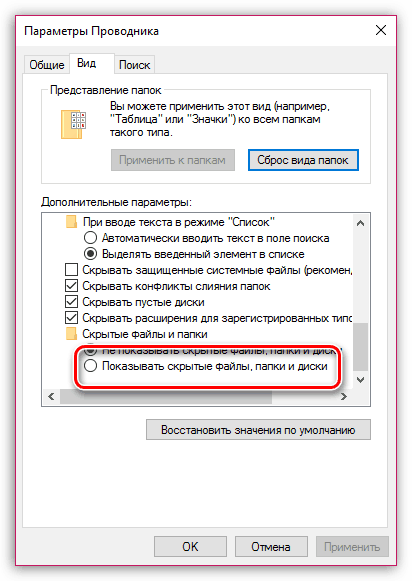
Даље, иди на мој рачунар. Прелазак на следећу адресу: Ц: \ програмиДата \ Аппле Цомпутер \ иТунес \ СЦ Инфо. У овој мапи обришите СЦ датотеке инфо.Информације о СИДБ и СЦ.Сидд. Поново покрените систем.
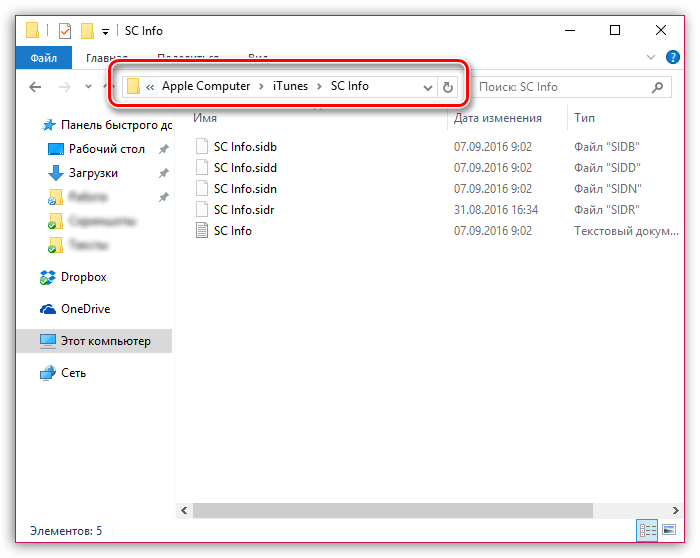
Препорука 5
Уклоните вирусе. Понекад разлог зашто се на рачунару не покрене на рачунару може бити присуство вирусног софтвера у систему. Да бисте то учинили, пажљиво треба да проверите Виндовс за вирусе. Ако их програм нађе, одмах их избришите. Након завршетка овог процеса, поново покрените рачунар. Постоји шанса да ћете морати поново да инсталирате Аитиунс поново, јер тестирање са антивирусом може прекршити свој рад.
Препорука 6
Инсталирајте тренутну верзију. Овај проблем се најчешће суочава са корисницима са врло старим верзијама ОС-а, укључујући Виндовс КСП. То је због чињенице да је Аппле престао да производи аитиунске за старе оперативне системе. Чак и ако сте успели да га преузмете, када започињете иТунес програм, неће се јавити. Да бисте изашли из овог положаја, испуните потпуно уклањање старе верзије (прочитајте о томе у нашем другом чланку) и преузмите праву верзију по вези.
Препорука 7
Инсталирајте Мицрософт.Нето оквир. Ако, када покренете апликацију, на вашем екрану се појављује грешка 7, то указује да ваш рачунар није у праву са Мицрософт компонентом.Нето оквир. Да бисте елиминисали ову грешку, преузмите ову компоненту по вези. Обично након овог "ажурирања" све почиње да ради.
Обично ове препоруке помажу у решавању проблема. Али ако вам ништа није помогло да уклоните проблем, обратите се услузи подршке иТунес-у. Бићемо захвални ако у коментару напишете препоруку у коментарима у овом чланку.

